Como alterar o nome de usuário e o nome de exibição do Twitch

Quer dar um novo começo ao seu perfil do Twitch? Veja como alterar o nome de usuário e o nome de exibição do Twitch com facilidade.
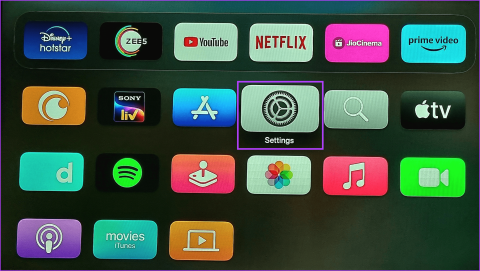
Se você e seu amigo possuem dispositivos Apple, como iPhone, Mac ou mesmo Apple TV, você pode usá-lo para compartilhar sua tela em uma chamada FaceTime usando o SharePlay no FaceTime . Você pode compartilhar tudo o que você ou seu amigo estão transmitindo ou ouvindo em sua ligação FaceTime. No entanto, se você não é fã, pode desligar o SharePlay na sua Apple TV.
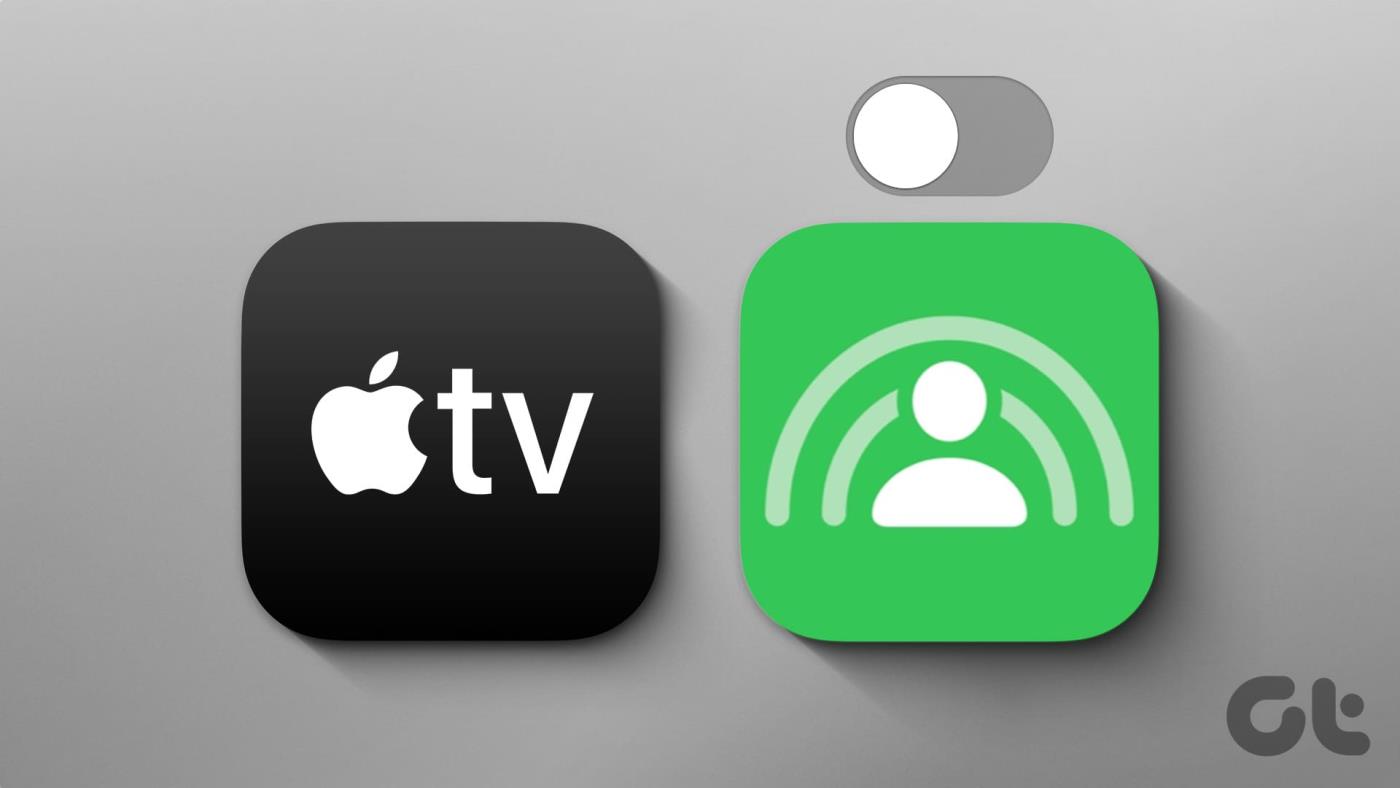
Contanto que você esteja usando um aplicativo compatível com SharePlay, como Spotify, Apple TV, Netflix, etc., você verá um prompt solicitando que você se conecte ao SharePlay. Isso pode ser especialmente verdadeiro se você usar o FaceTime no seu dispositivo Apple TV . Para evitar que isso interrompa sua chamada, desative o SharePlay na Apple TV.
Para desativar o SharePlay na Apple TV, use o menu Configurações e, nas configurações da conta, desative a opção relevante. Você também pode acessar o menu de configurações da conta Siri e desativar as opções relevantes. Aqui está um passo a passo.
Passo 1: Na página inicial, selecione Configurações.
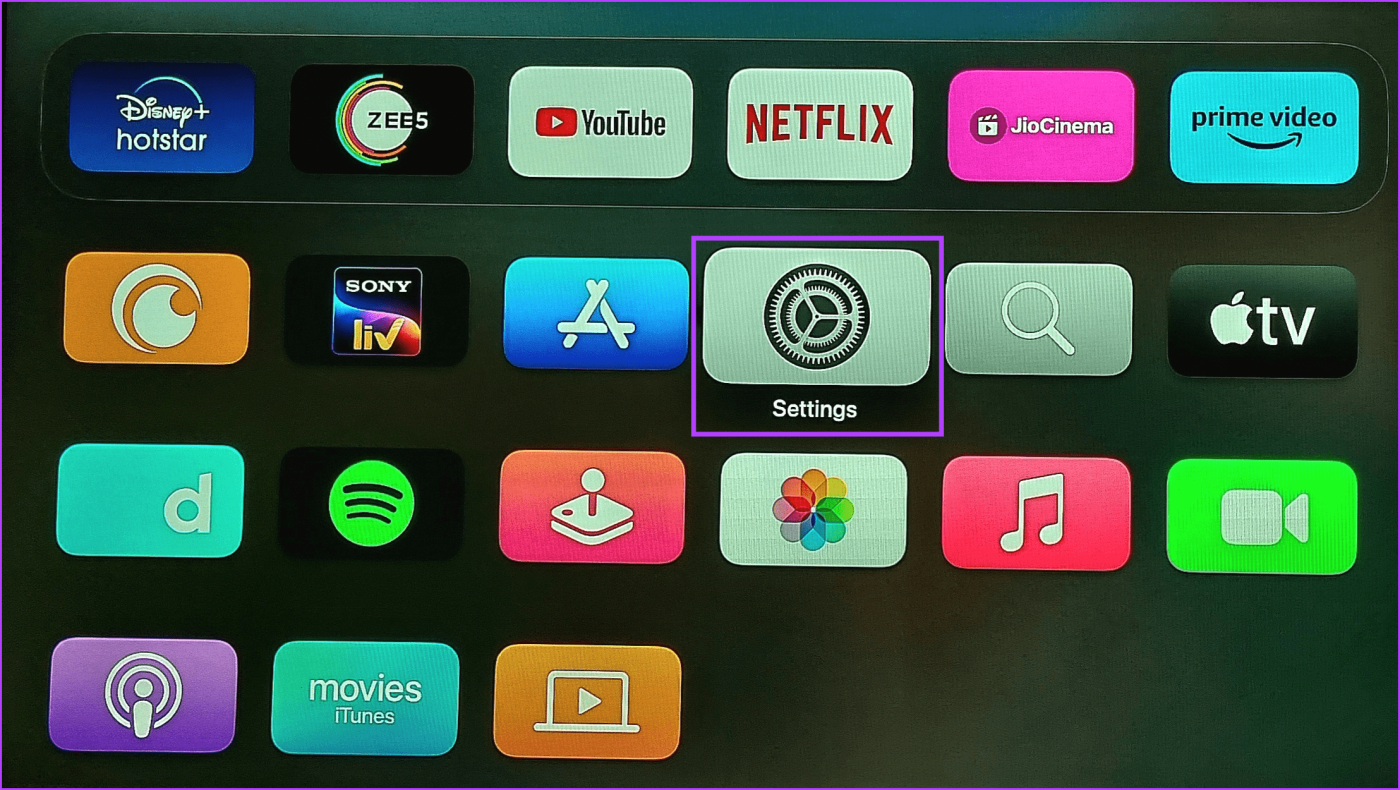
Etapa 2: aqui, selecione Usuários e contas.
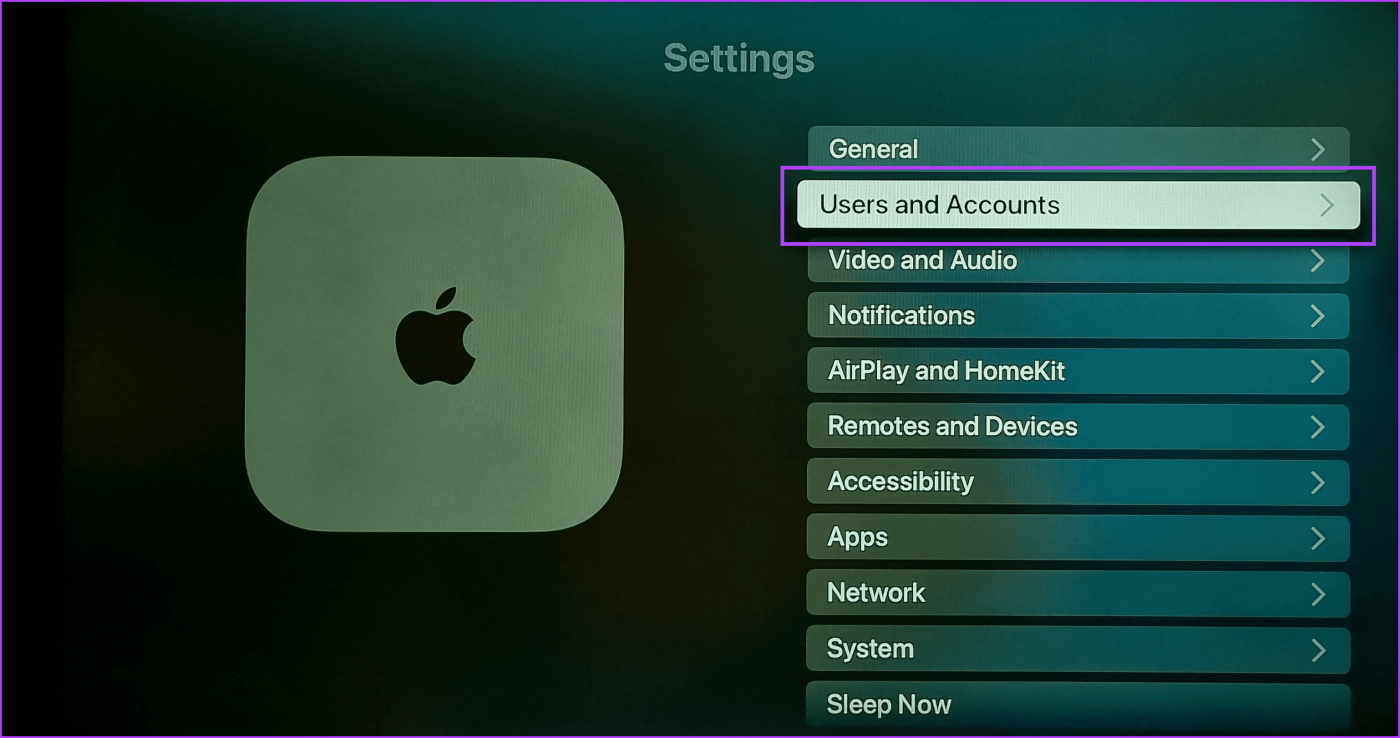
Etapa 3: Em seguida, selecione o usuário relevante.
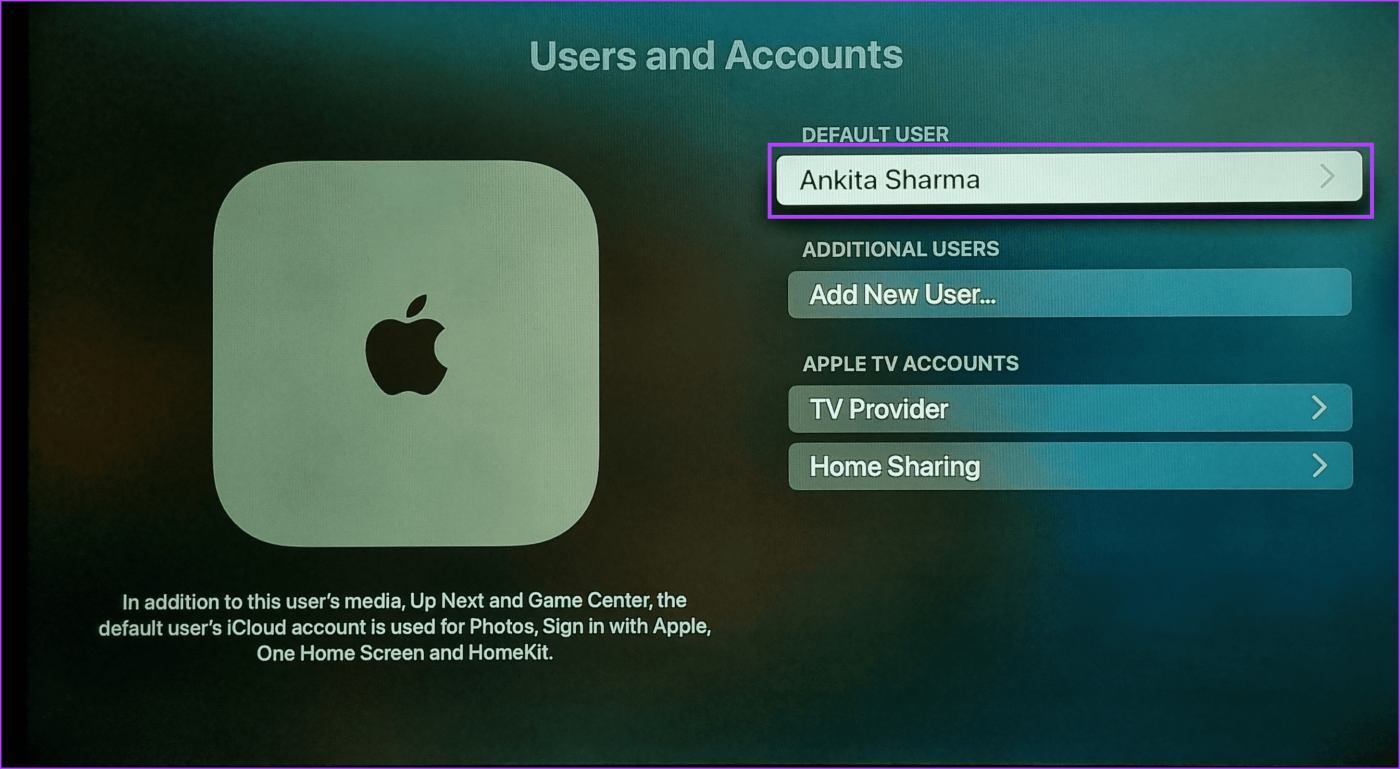
Passo 4: Role para baixo e selecione a opção Compartilhar com você.
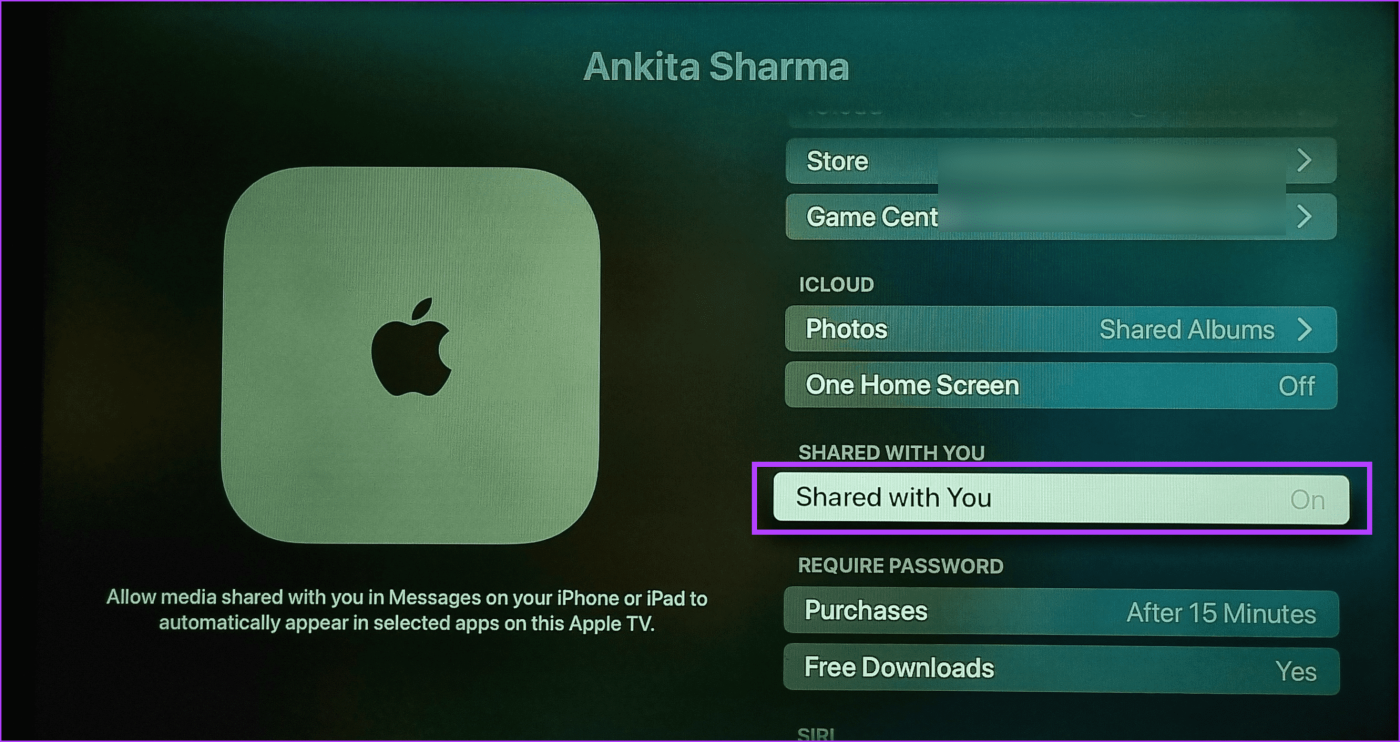
Espere que passe de Ligado para Desligado. Uma vez feito isso, você deve desativar o SharePlay no seu dispositivo Apple TV.
Passo 1: Pressione o botão Siri no controle remoto Siri da Apple TV.

Passo 2: Assim que o Siri aparecer na tela, peça ao Siri para abrir ‘Configurações de compartilhamento comigo’.
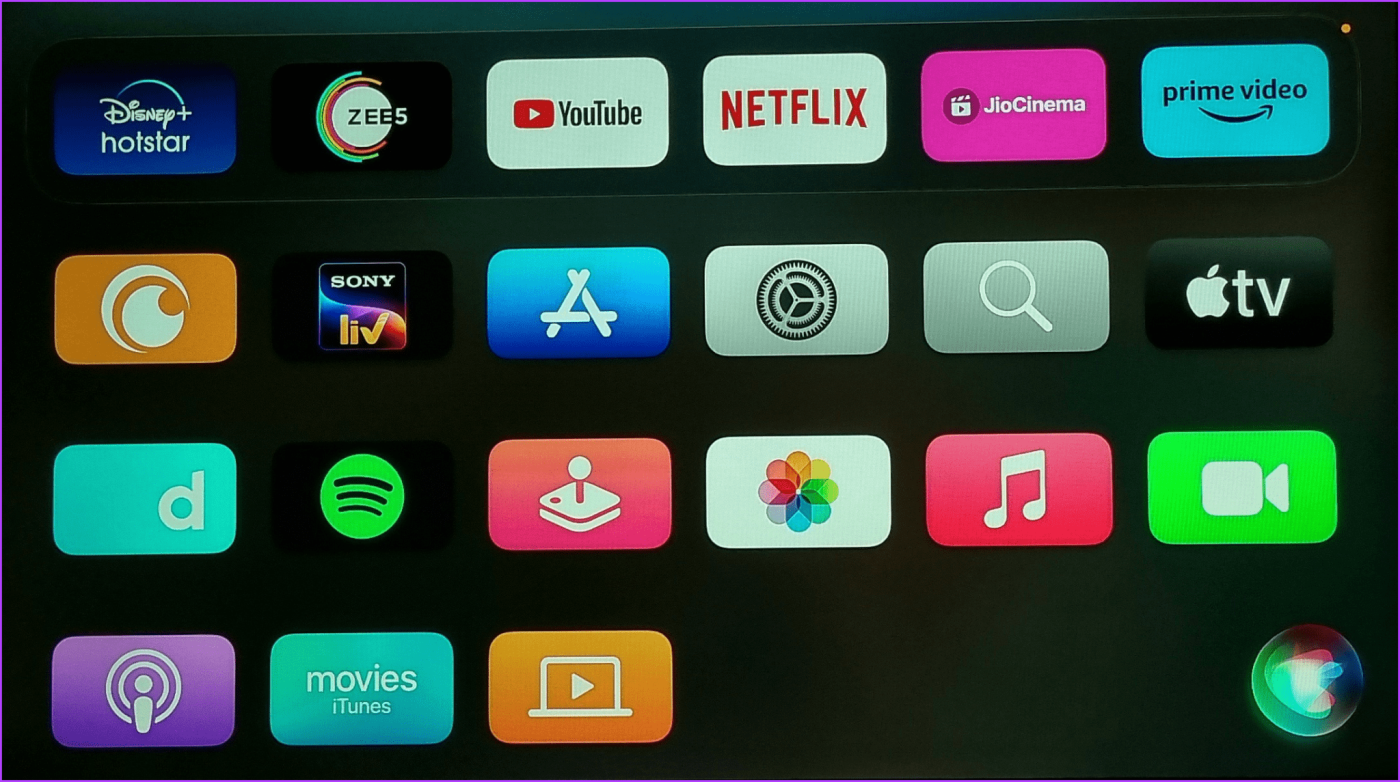
Assim que a página de configurações da conta for aberta, siga as etapas acima para desativar o SharePlay e interromper os pop-ups do SharePlay entre os episódios ao assistir algo na sua Apple TV.
Se você já se conectou a um dispositivo anteriormente, poderá ser solicitado ou conectado automaticamente a ele em sua Apple TV, especialmente se usar o recurso SharePlay. Portanto, se a Apple TV continuar solicitando o SharePlay, especialmente durante uma chamada Facetime, você poderá desativar o SharePlay no seu respectivo dispositivo. Veja como:
Passo 1: Abra o aplicativo Configurações e toque em FaceTime.
Passo 2: Aqui, toque em SharePlay.
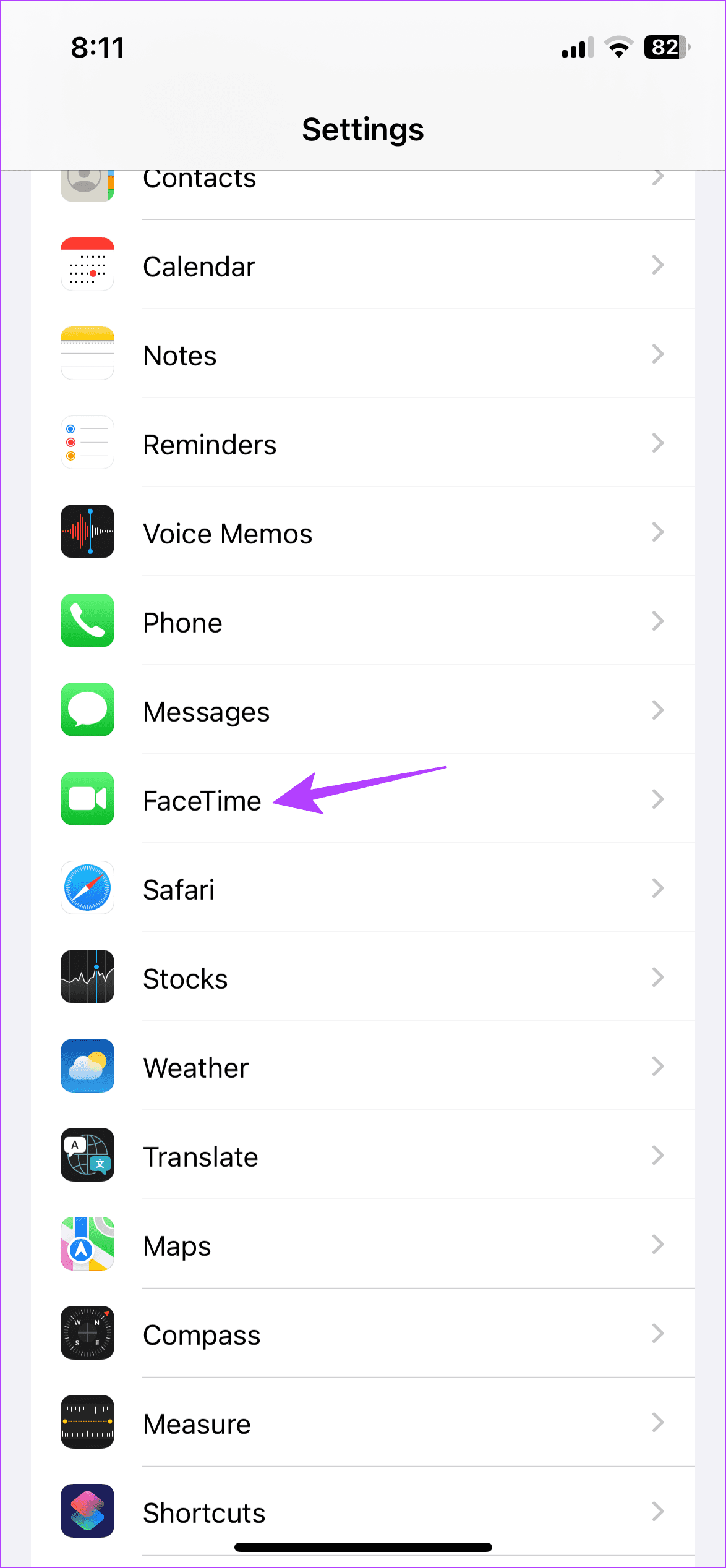
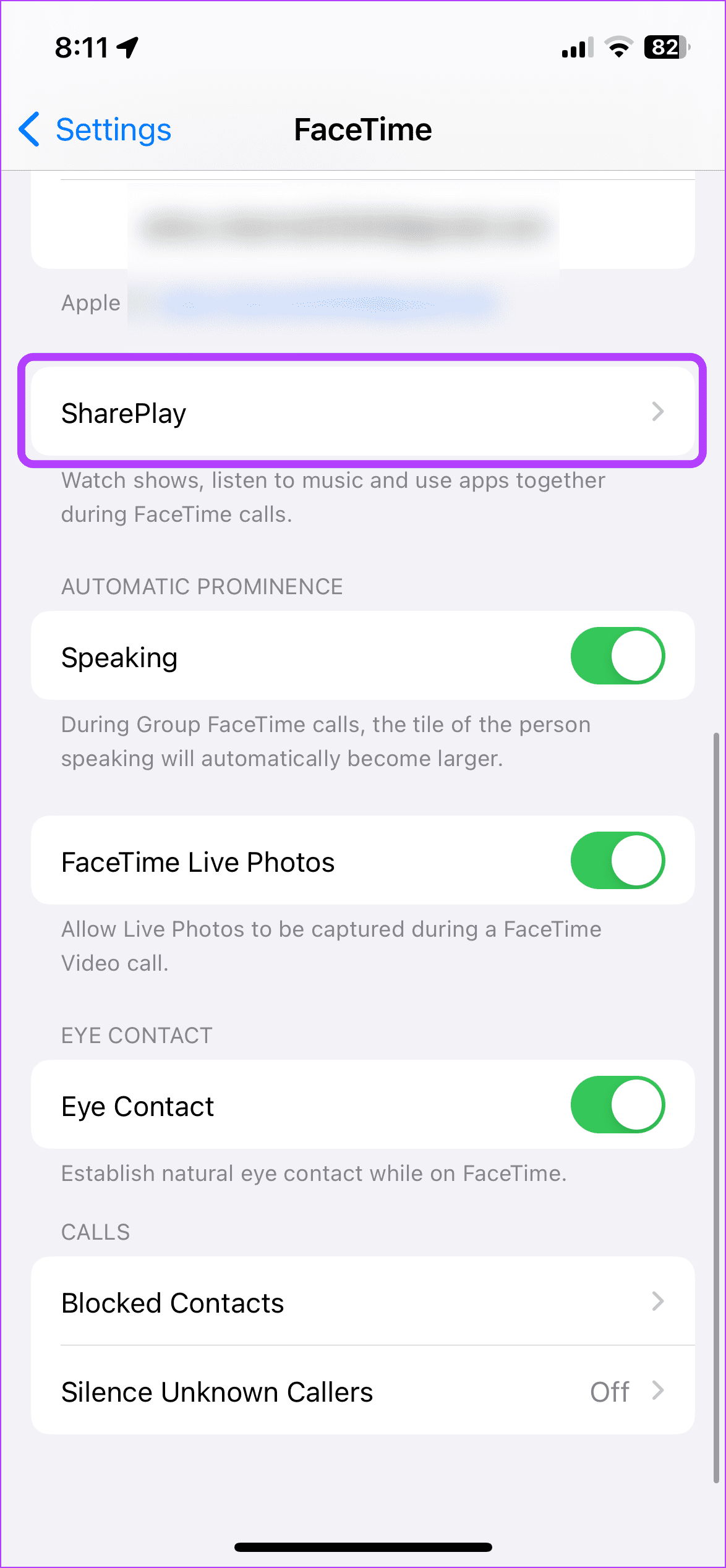
Etapa 3: Em seguida, desative o botão de alternância do SharePlay.
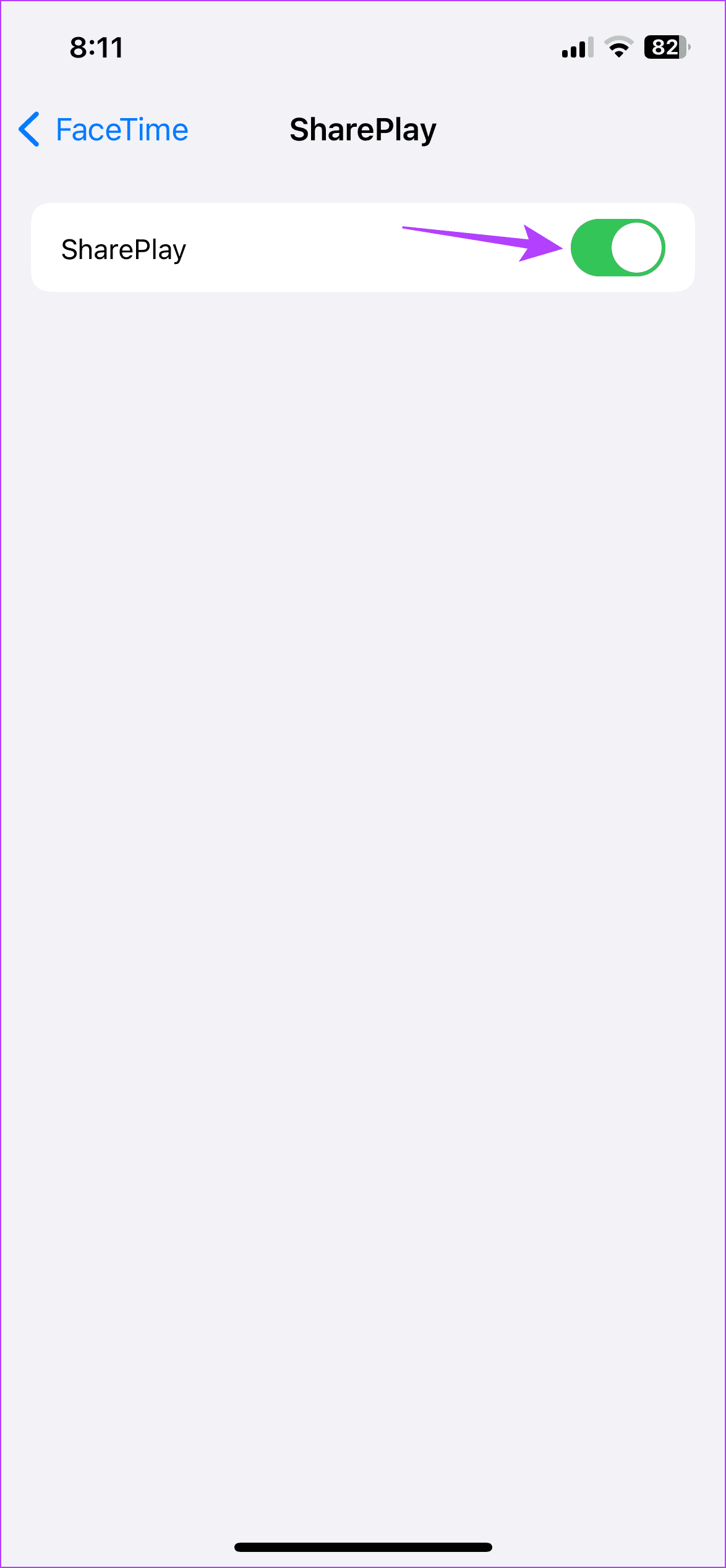
Passo 1: Pressione Cmd + Barra de Espaço para abrir a Pesquisa Spotlight.
Passo 2: Aqui, pesquise e abra o FaceTime.
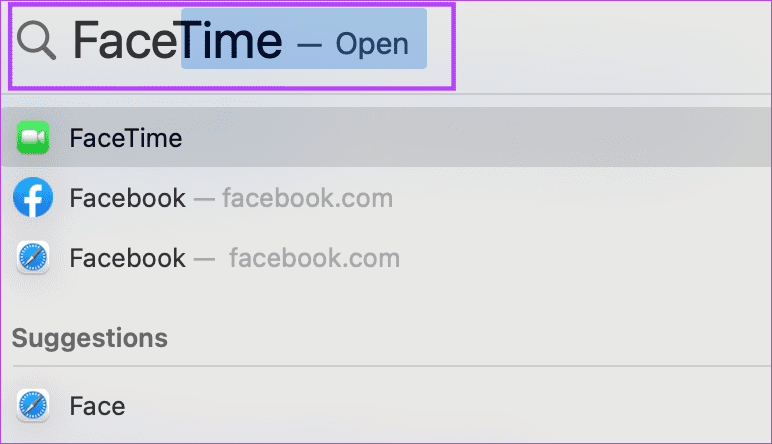
Passo 3: Em seguida, vá até a barra de menu e clique em FaceTime. Assim que as opções aparecerem, clique em Configurações.
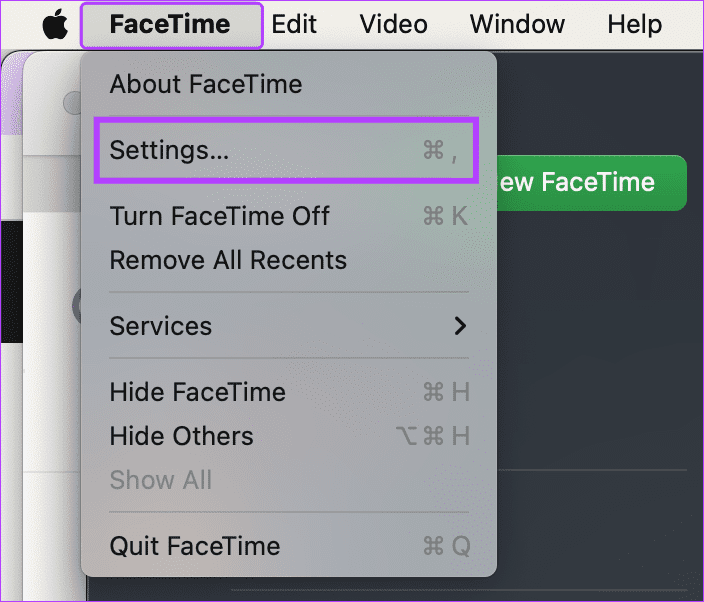
Passo 4: Aqui, clique em SharePlay nas opções do menu.
Passo 5: Em seguida, desmarque a opção SharePlay.
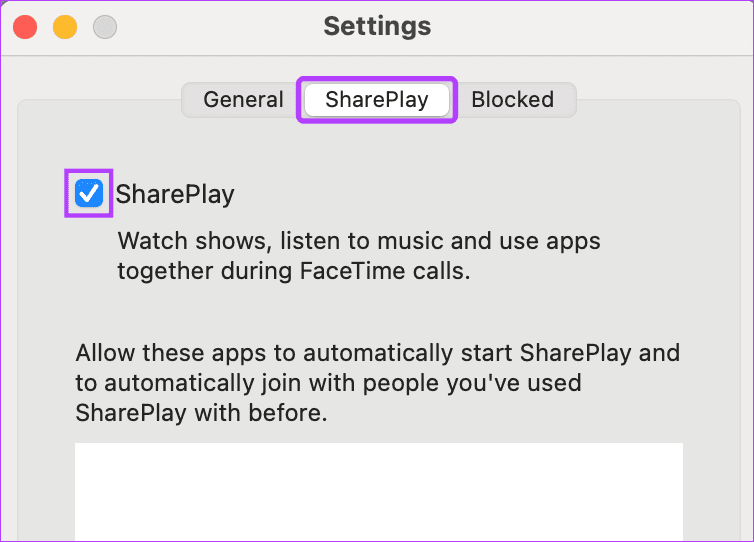
Isso desativará instantaneamente o SharePlay no seu Mac. Observe que se desejar compartilhar sua tela no FaceTime , você deve seguir os passos acima e ativar a opção SharePlay em ambos os dispositivos.
Se você tiver uma sessão do SharePlay ativa em sua Apple TV, desligue-a sem desabilitar o SharePlay como um todo. Isso permitirá que você use o SharePlay com outro usuário ao encerrar a sessão atual. Siga as etapas abaixo para fazer isso.
Passo 1: No controle remoto da Apple TV, mantenha pressionado o botão Início para abrir o Centro de Controle.
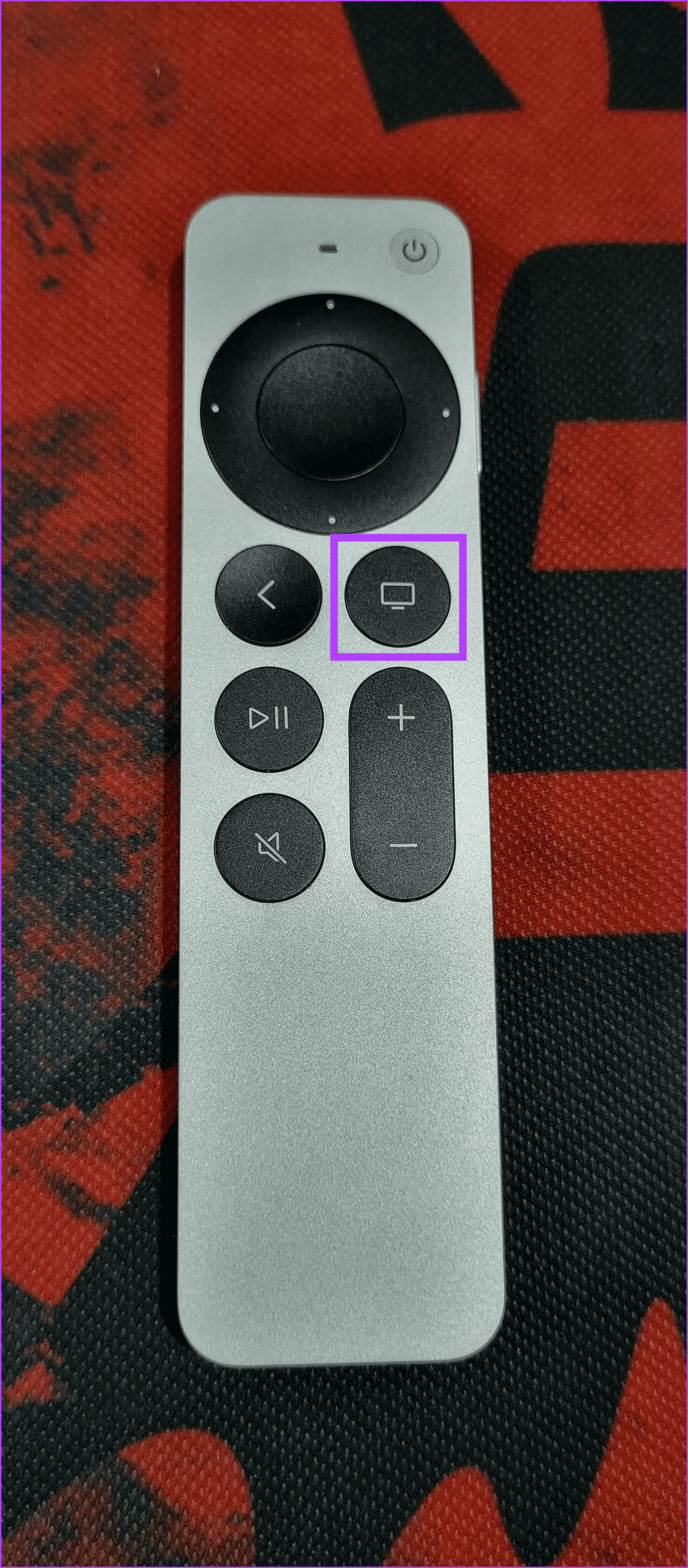
Passo 2: Agora, selecione SharePlay nas opções do menu.
Etapa 3: Role para baixo e selecione o ícone SharePlay.

Passo 4: Quando solicitado, selecione Fim para todos.
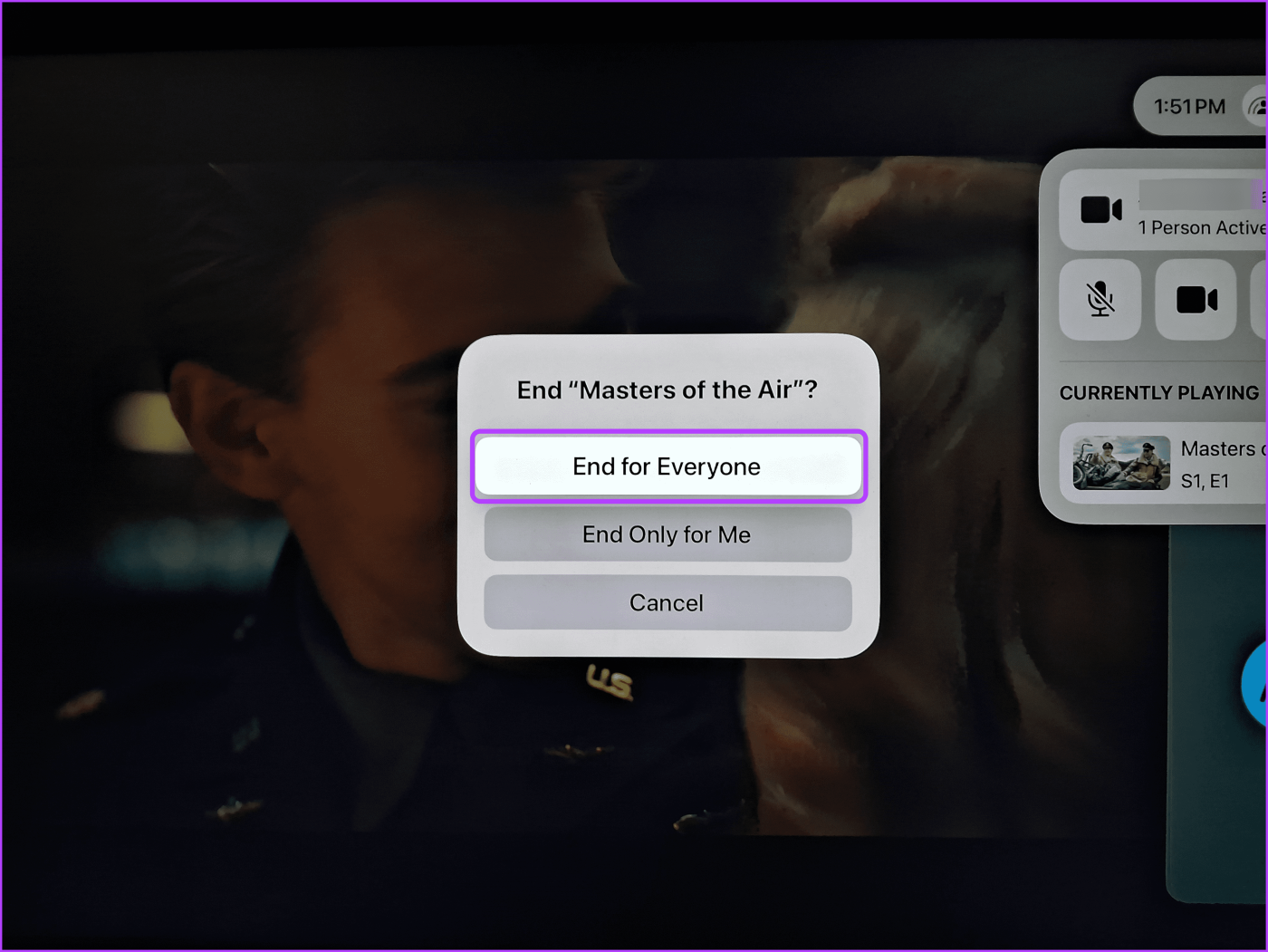
Isso encerrará a sessão atual do SharePlay para todos os ativos na chamada. Se você quiser sair da sessão atual do SharePlay sem afetar mais ninguém, selecione a opção ‘Terminar somente para mim’ quando solicitado.
1. Você pode usar o aplicativo Remote no seu iPhone para desligar o SharePlay?
Sim. O aplicativo Remote no seu iPhone pode ser usado como substituto do controle remoto da Apple TV. Usando isso, você pode acessar o aplicativo Configurações e desligar o SharePlay.
3. O que fazer se o SharePlay continuar ativado automaticamente na sua Apple TV?
Se o SharePlay estiver ativado após desligá-lo, reinicie o Apple TV. Além disso, certifique-se de que o software da sua Apple TV esteja atualizado. Se o problema persistir, considere redefinir sua Apple TV . Isso excluirá qualquer configuração que possa ativar o SharePlay sem ser solicitado.
Embora a capacidade de usar o SharePlay na sua Apple TV seja útil, os constantes pop-ups podem se tornar irritantes. Portanto, esperamos que este artigo tenha ajudado você a desligar o SharePlay em sua Apple TV para evitar que isso aconteça. Você também pode conferir nosso artigo para personalizar a aparência da legenda na sua Apple TV .
Quer dar um novo começo ao seu perfil do Twitch? Veja como alterar o nome de usuário e o nome de exibição do Twitch com facilidade.
Descubra como alterar o plano de fundo no Microsoft Teams para tornar suas videoconferências mais envolventes e personalizadas.
Não consigo acessar o ChatGPT devido a problemas de login? Aqui estão todos os motivos pelos quais isso acontece, juntamente com 8 maneiras de consertar o login do ChatGPT que não funciona.
Você experimenta picos altos de ping e latência no Valorant? Confira nosso guia e descubra como corrigir problemas de ping alto e atraso no Valorant.
Deseja manter seu aplicativo do YouTube bloqueado e evitar olhares curiosos? Leia isto para saber como colocar uma senha no aplicativo do YouTube.
Descubra como bloquear e desbloquear contatos no Microsoft Teams e explore alternativas para um ambiente de trabalho mais limpo.
Você pode facilmente impedir que alguém entre em contato com você no Messenger. Leia nosso guia dedicado para saber mais sobre as implicações de restringir qualquer contato no Facebook.
Aprenda como cortar sua imagem em formatos incríveis no Canva, incluindo círculo, coração e muito mais. Veja o passo a passo para mobile e desktop.
Obtendo o erro “Ação bloqueada no Instagram”? Consulte este guia passo a passo para remover esta ação foi bloqueada no Instagram usando alguns truques simples!
Descubra como verificar quem viu seus vídeos no Facebook Live e explore as métricas de desempenho com dicas valiosas e atualizadas.








